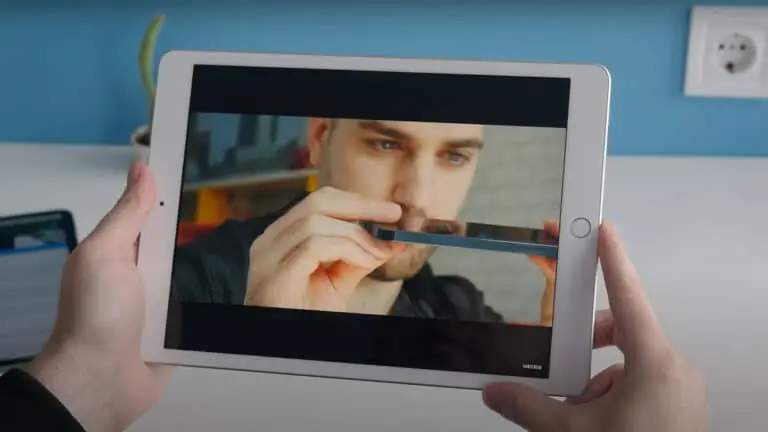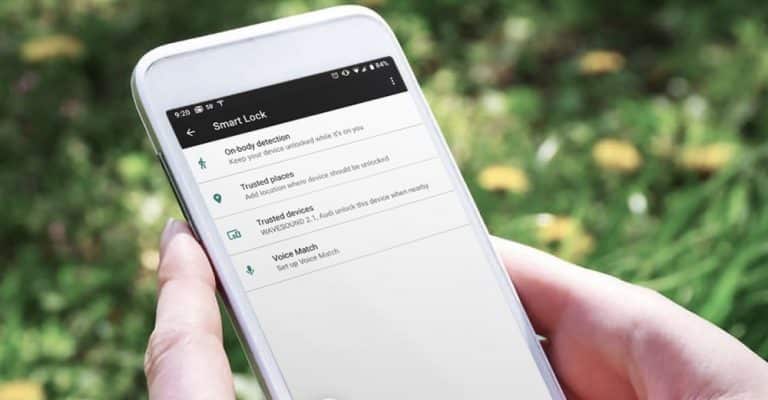Så här tvingas du starta om iPhone 13, gå in i återställningsläge etc.
Apple släppte fyra nya iPhone -modeller förra veckan: iPhone 13, iPhone 13 mini, iPhone 13 Pro och iPhone 13 Pro Max. Liksom alla iPhones som Apple säljer nuförtiden, med undantag för iPhone SE, har de "kant-till-kant" -skärmar och har ingen fysisk hemknapp. För dessa moderna enheter kommer du att använda volymknapparna och sidoknapparna för att underlätta omstart av kraft, åkalla återställningsläge, gå in i DFU -läge och mer. Se vår instruktionsvideo för mer information.
innan du börjar
Denna handledning gäller alla iPhones som inte har en hemknapp, inklusive den nya iPhone 13 och alla dess varianter. I det här fallet, när jag nämner iPhone 13, innehåller den alla modeller i iPhone 13 -serien.
Innan du börjar är det en bra idé att bekanta dig med knapparna på din iPhone. De två volymknapparna finns på vänster sida av iPhone 13, medan sidoknappen sitter på höger sida.
Video genomgång: Tvinga omstart iPhone 13, återställningsläge, etc.
Ett särskilt tack till TenorShare - skaparen av ReiBoot - för sponsringen av 9to5Mac på YouTube. Få 10 $ rabatt på ReiBoot med kampanjkoden 9to5mac.
Prenumerera på 9to5mac på YouTube för fler videor
Så här stänger du av iPhone 13
Det finns flera sätt att stänga av iPhone 13. Det enklaste sättet att göra det. att stänga av iPhone 13 är att hålla ned sidoknappen med en av volymknapparna för att ringa skjut för att stänga av glida. Därifrån, svep bara för att stänga av din iPhone.
Ett annat sätt att stänga av din iPhone är att gå till Inställningar → Allmänt, bläddra längst ner på sidan och tryck på knappen Avstängning. De skjut för att stänga av Markören ska visas högst upp på skärmen.
Hur man slår på iPhone 13
Håll ned sidoknappen på höger sida av din iPhone tills Apple -logotypen visas för att slå på den. Om skärmen förblir svart även när du håller ned sidoknappen under en längre tid kan din iPhones batteri vara helt urladdat eller i mindre troliga fall kan din iPhone vara i DFU -läge. Du kan lära dig hur du avslutar DFU -läge på iPhone 13 nedan.
Så här tvingas du starta om iPhone 13
Enheten fungerar inte korrekt? Kör följande kommandon snabbt efter varandra för att tvinga omstart av din iPhone 13.
Steg 1: Tryck på volym upp och släpp.
Steg 2: Tryck ner volymen och släpp.
Steg 3: Håll ned sidoknappen tills skärmen blir svart.
Om det lyckas startar iPhone 13 om, Apple -logotypen visas och sedan startar den om för att låsa skärmen.
Hur man går in i återställningsläge på iPhone 13
Att komma in i återställningsläget liknar kraftstartprocessen, med några skillnader. Först och främst, för att gå in i återställningsläge, måste du ansluta din iPhone 13 till en dator med en Lightning till USB -kabel.
Om det här är första gången du ansluter din iPhone till den här datorn, se till att trycka på Trust -knappen som visas och ange ditt iPhone -lösenord för att kunna parkoppla.
Utför följande steg snabbt:
Steg 1: Tryck på volym upp och släpp.
Steg 2: Tryck ner volymen och släpp.
Steg 3: Håll ned sidoknappen tills datorns inloggningstecken visas på din iPhone 13 -skärm.
Om du är inloggad på en Mac bör du se ett Finder -fönster som indikerar att din iPhone har placerats i återställningsläge. macOS ger dig sedan möjlighet att uppdatera till den senaste versionen av iOS, behålla dina data eller återställa iOS, vilket kommer att utföra en ny ren installation av den senaste versionen av iOS.
Så här avslutar du återställningsläget på iPhone 13
Det är enkelt att lämna återställningsläget. Håll bara sidoknappen på höger sida av din iPhone intryckt tills datorns inloggningstecken försvinner. Din iPhone startar sedan om på låsskärmen.
Hur man går in i DFU -läge på iPhone 13
I mer sällsynta fall kan du behöva sätta din iPhone i enhetens firmware -uppgraderingsläge, även kallat DFU -läge, för att underlätta en iOS -ominstallation. Precis som med återställningsläge måste du ansluta din iPhone 13 till en dator med en Lightning till USB -kabel. Återigen, om det här är första gången du ansluter din iPhone till den här datorn, var noga med att trycka på Trust -knappen som visas och ange ditt iPhone -lösenord för att kunna parkoppla med din.
För att gå in i DFU -läge, utför snabbt följande steg:
Steg 1: Tryck på volym upp och släpp.
Steg 2: Tryck ner volymen och släpp.
Steg 3: Håll ned sidoknappen i 10 sekunder.
Steg 4: Medan du håller ned sidoknappen håller du ned volymknappen i 5 sekunder.
Steg 5: Släpp sidoknappen och håll ned volymknappen i ytterligare 10 sekunder.
Till skillnad från i återställningsläget finns det ingen inloggningsdator -dialogruta när du går in i DFU -läge. När du har gått in i DFU -läge bör din iPhone -skärm förbli svart. Om Apple -logotypen så småningom visas har du inte utfört processen korrekt.
Så här avslutar du DFU -läge på iPhone 13
Steg 1: Tryck på volym upp och släpp.
Steg 2: Tryck ner volymen och släpp.
Steg 3: Håll ned sidoknappen tills du ser Apples logotyp. Din iPhone 13 startar så småningom på låsskärmen.
Så här inaktiverar du ansikts -ID tillfälligt på iPhone 13
För att tillfälligt stänga av Face ID, tryck och håll ned sidoknappen med en av volymknapparna tills skjut för att stänga av markören visas. För att återaktivera Face ID måste du låsa upp din iPhone 13 med ditt lösenord.
Använda Emergency SOS med iPhone 13
Emergency Invocation SOS kommer att kontakta jourmyndigheter. Som sådan, använd den här funktionen endast i en legitim nödsituation. Fördelen med denna funktion är att om du är försiktig kan du aktivera Emergency SOS utan att ta din iPhone 13 ur fickan.
Det finns tre sätt att aktivera Emergency SOS -funktionen på iPhone:
- Håll ned sidoknappen med en av volymknapparna. Fortsätt att hålla båda knapparna intryckta tills nöd -SOS utlöses.
- Håll ned sidoknappen med en av volymknapparna tills skjut för att stänga av markören visas. Därifrån drar du reglaget för nödsituationer för att aktivera nödsituationen.
- Gå till Inställningar → Emergency SOS och aktivera samtalet med sidoknappen. När det här alternativet är aktiverat kan du ringa nödsituationen SOS genom att snabbt trycka på sidoknappen 5 gånger i rad.
Så här inaktiverar du Hitta min när du stänger av iPhone 13
iOS 15 innehåller en helt ny funktion som gör att din iPhone kan spåras även när den är avstängd. För att kunna använda den här funktionen måste du ha din iPhone ansluten till Hitta mitt nätverk och ha platstjänster påslagna.
För att stänga av Hitta min när du stänger av din iPhone, följ dessa steg.
Steg 1: Tryck på volym upp och släpp.
Steg 2: Tryck ner volymen och släpp.
Steg 3: Håll ned sidoknappen tills skjut för att stänga av markören visas.
Steg 4: Tryck på iPhone kan hittas efter avstängning ett meddelande.
Steg 5: Tryck på Inaktivera sökningen tillfälligt -knappen i dialogrutan som visas.
Steg 6: Ange ditt lösenord.
7: a steget: Använd skjut för att stänga av skjutreglaget för att stänga av din iPhone med sökningen inaktiverad.
Slutsats
I vissa relativt sällsynta fall kan du behöva använda återställningsläge, medan behovet av att använda DFU -läge nästan aldrig är nödvändigt för den genomsnittliga iPhone -användaren. Alla iPhone -användare bör dock känna till grunderna för avstängning och tvinga omstart iPhone.
Tvinga omstart är praktiskt när din iPhone inte fungerar som den ska; det är samma sak som att starta om din MacBook. Dessutom är Emergency SOS och Disability Face ID funktioner som även tillfälliga användare bör vara medvetna om. Vad tror du? Ljud av nedan i kommentarerna med dina tankar.
Kolla in 9to5Mac på YouTube för fler Apple -nyheter:
![Så här gör du: Stäng av, tvinga omstart iPhone 13, aktivera återställningsläge, DFU-läge, etc. [Video]](https://www.neuf.tv/wp-content/uploads/2021/09/1632960646_954_Comment-forcer-le-redemarrage-de-liPhone-13-passer-en-mode.jpeg)
![Så här gör du: Stäng av, tvinga omstart iPhone 13, aktivera återställningsläge, DFU-läge, etc. [Video]](https://www.neuf.tv/wp-content/uploads/2021/09/1632960647_160_Comment-forcer-le-redemarrage-de-liPhone-13-passer-en-mode.jpeg)
![Så här gör du: Stäng av, tvinga omstart iPhone 13, aktivera återställningsläge, DFU-läge, etc. [Video]](https://www.neuf.tv/wp-content/uploads/2021/09/1632960647_37_Comment-forcer-le-redemarrage-de-liPhone-13-passer-en-mode.jpeg)
![Så här gör du: Stäng av, tvinga omstart iPhone 13, aktivera återställningsläge, DFU-läge, etc. [Video]](https://www.neuf.tv/wp-content/uploads/2021/09/1632960648_329_Comment-forcer-le-redemarrage-de-liPhone-13-passer-en-mode.jpeg)
![Så här gör du: Stäng av, tvinga omstart iPhone 13, aktivera återställningsläge, DFU-läge, etc. [Video]](https://www.neuf.tv/wp-content/uploads/2021/09/1632960649_811_Comment-forcer-le-redemarrage-de-liPhone-13-passer-en-mode.jpeg)
![Så här gör du: Stäng av, tvinga omstart iPhone 13, aktivera återställningsläge, DFU-läge, etc. [Video]](https://www.neuf.tv/wp-content/uploads/2021/09/1632960650_544_Comment-forcer-le-redemarrage-de-liPhone-13-passer-en-mode.jpeg)
![Så här gör du: Stäng av, tvinga omstart iPhone 13, aktivera återställningsläge, DFU-läge, etc. [Video]](https://www.neuf.tv/wp-content/uploads/2021/09/1632960651_119_Comment-forcer-le-redemarrage-de-liPhone-13-passer-en-mode.jpeg)